Ada banyak cara untuk berkeliling Windows dengan mouse, pintasan keyboard, dan sekarang melalui gerakan sentuh di Windows 8 dan RT. Beberapa jelas dan lainnya - tidak begitu banyak. Berikut beberapa tip dan trik berguna yang memungkinkan Anda menangani Windows secara lebih efisien.
Bawa Kembali Tombol Klasik di Windows 7
Saat menavigasi Windows Explorer di XP, mudah untuk naik direktori dengan mengklik tombol Folder Up. Cara mudah untuk naik satu direktori adalah dengan menekan Alt + panah Atas. Atau, Anda bisa mendapatkan isyarat visual kembali pada Windows 7 dengan menginstal Classic Shell, yang mengembalikan Mulai Menu di Windows 8 terlalu.
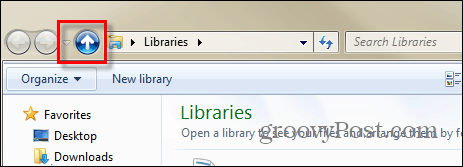
Alt + Alternatif Tab
Menggunakan Alt + Tab memungkinkan Anda untuk menggilir semua jendela yang terbuka, tetapi Anda mungkin hanya ingin menggilir layar Windows Explorer yang terbuka. Untuk melakukan itu, tahan tombol Ctrl Kunci dan klik ikon Explorer di Taskbar.
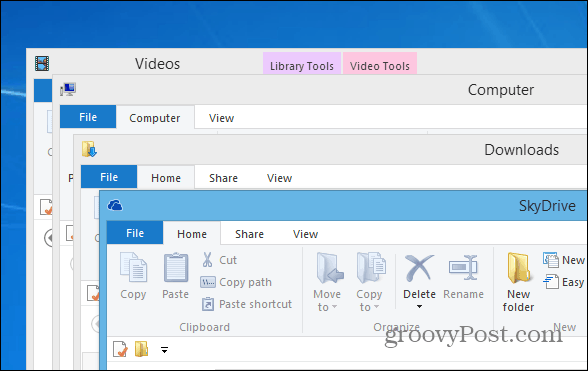
Dapatkan Menu Konteks Windows Taskbar Lama di Windows 7 atau 8
Ketika Anda mengklik kanan suatu program aktif pada Taskbar di Windows 7 atau Windows 8, itu akan menampilkan
![Daftar Langsung [2] Daftar Langsung [2]](/f/04250745fba4fe1b4a6179c2ce5cafb4.png)
Untuk membuat Windows menampilkan menu lama dari Taskbar, tahan Ctrl + Shift lalu klik kanan tombol program pada Taskbar.
![Menu Lama [2] Menu Lama [2]](/f/84625a8e03ba8444abaf21120522db67.png)
Salin Jalur File atau Folder melalui Menu Konteks
Jika Anda perlu menyalin jalur file atau folder dengan cepat, tahan tombol Bergeser lalu klik kanan file untuk mendapatkan opsi "Salin sebagai Path" di Menu Konteks.
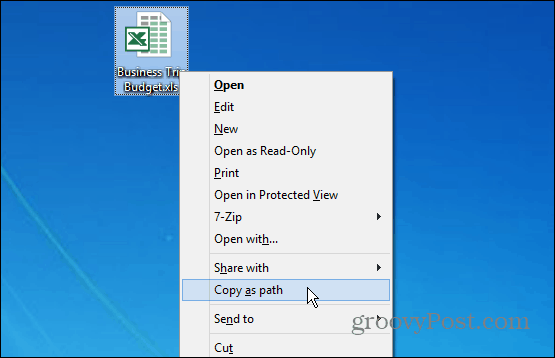
Tambahkan Item Apa Saja ke Menu Konteks
Anda dapat menambahkan hampir semua item atau lokasi ke menu Konteks di Windows. Ini memungkinkan Anda untuk mendapatkan program dan folder yang sering digunakan lebih cepat. Buka dialog Run dan Tipe:shell: sendto dan tekan Enter. Kemudian cukup tambahkan pintasan program atau folder yang Anda inginkan di direktori SendTo.
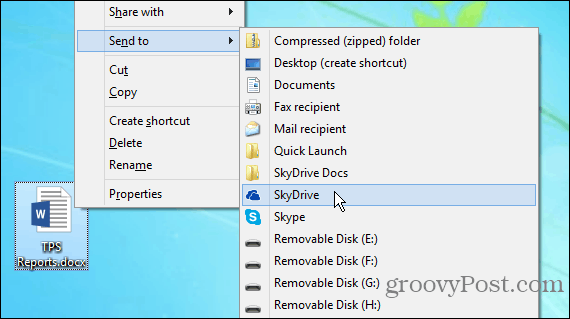
Jika Anda memiliki terlalu banyak item yang ditampilkan, hapus saja dari folder Kirim Ke. Atau kamu bisa hapus item Menu Konteks dengan CCleaner. Berikut beberapa contoh yang mungkin ingin Anda tambahkan ke Menu Konteks:
- Tambahkan SkyDrive ke Menu Kirim Ke
- Tambahkan Dropbox ke Menu Kirim Ke
- Tambahkan Google Drive ke Menu Kirim Ke
- Tambahkan Salin dan Pindahkan Ke Folder Perintah ke Menu Konteks
- Tambahkan Quick Launch ke Menu Kirim Ke
Buka Lokasi Pintasan
Cara pintas sangat bagus karena Anda dapat dengan mudah membuka program dan file yang tertanam jauh di dalam OS. Tetapi kadang-kadang Anda mungkin perlu pergi langsung ke tempat file atau program diinstal. Klik kanan pintasan, dan dari tab Shortcut klik Buka Lokasi File tombol.
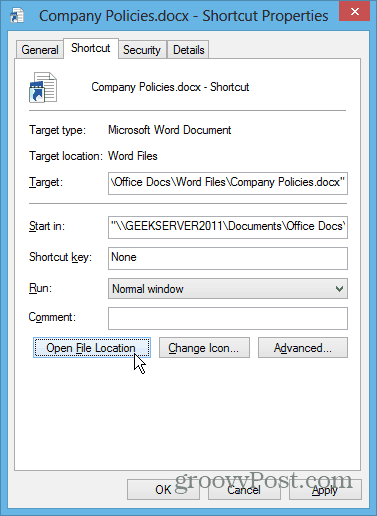
Buat Command Prompt Lebih Mudah Digunakan
Dari pengguna daya hingga pemula, semua orang bisa mendapat manfaat dari menggunakan Command Prompt di Windows. Untuk membuatnya lebih mudah diakses, gunakan Shift + klik kanan untuk membuka prompt perintah langsung di folder. Jika Anda lelah mengetik jalan panjang yang membosankan sepanjang waktu, Sangat mudah untuk mengaktifkan kemampuan itu salin item dari clipboard ke prompt.
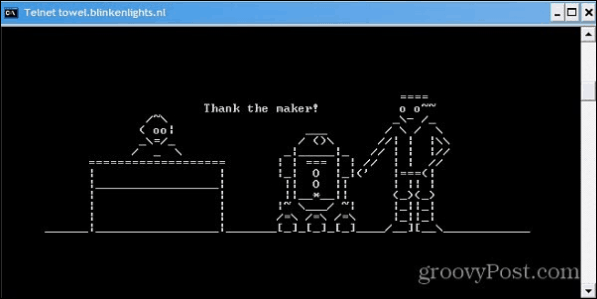
Tambahkan Folder Apa Saja ke Favorit
Bagian Favorites di Windows Explorer memberi Anda akses cepat ke folder yang sering Anda gunakan. Saat Anda berada di folder yang sering Anda gunakan, klik kanan Favorites dan pilih “Tambahkan Lokasi Sekarang ke Favorit”
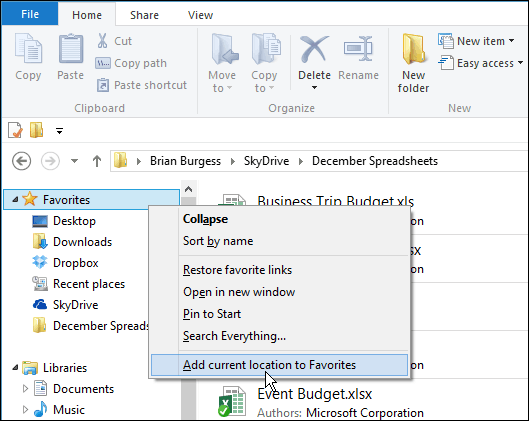
Hapus Semua Buka Windows di Desktop
Jika Anda memiliki banyak jendela yang terbuka pada waktu tertentu dan perlu melihat desktop Anda dengan cepat, tahan Tombol Windows + D. Tekan kombo yang sama lagi untuk membuat semua jendela yang terbuka kembali. Anda juga dapat mengeklik sudut kanan baki sistem untuk menampilkan desktop dengan cepat.
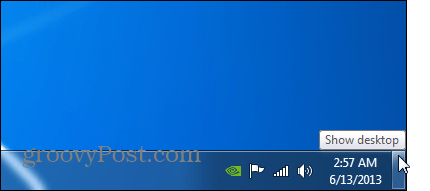
Ubah Windows 7 Explorer Default Folder
Di Windows 7, membuka Windows Explorer dari Taskbar default ke tampilan Libraries. Tetapi Anda mungkin lebih suka membukanya di lokasi yang Anda gunakan lebih sering. Anda dapat melakukannya dengan mengubah properti ikon Windows Explorer. Untuk walk-through penuh, lihat panduan di cara mengubah folder explorer default.
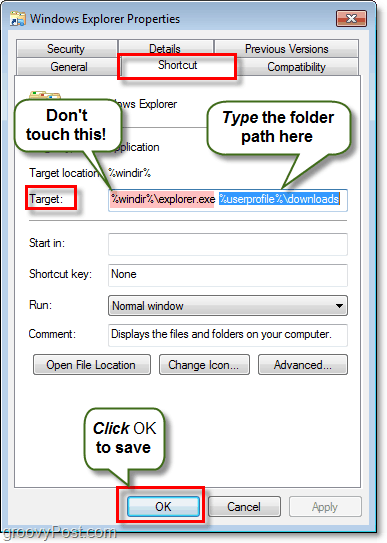
Tip Bonus: Periksa Pembaruan Windows dari IE
Inilah trik bermanfaat yang mungkin tidak Anda ketahui. Anda dapat memeriksa pembaruan Windows dari Internet Explorer - tidak, tidak meramban situs Pembaruan Jendela. Tetapi dengan meluncurkan Pembaruan Windows dengan mengklik Alat> Pembaruan Windows.
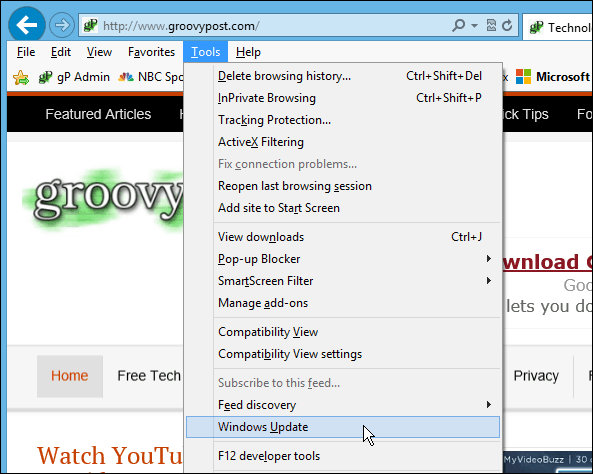
Ada banyak cara keren lainnya untuk berkeliling di Windows dengan lebih mudah. Apa saja tips favorit Anda untuk berkeliling dengan lebih cepat? Tinggalkan komentar dan beri tahu kami tentang itu!
